Hvilke strømmetjenester kan du bruke på Nintendo Switch?

Oppdag populære strømmetjenester som Hulu, YouTube og Twitch tilgjengelig på Nintendo Switch. Finn ut hvordan du kan bruke konsollen som underholdningssenter.
Enten du laster opp en YouTube-video for første gang, eller allerede har en kanal fylt med videoer, kan det være lurt å vurdere å konvertere disse YouTube-videoene til tekst. Hvorfor? Vel, det er flere grunner til at skapere kanskje vil gjøre dette.
Det kan for eksempel være lurt å bruke YouTube-videoinnholdet ditt på nytt og bruke det på bloggen din. Hvis du lager en spillvideo for YouTube-spillkanalen din, kan teksting hjelpe seerne dine med å forstå kommentaren som noen ganger kan bli begravd under bakgrunnsstøyen.
Transkripsjoner og teksting øker også videoens tilgjengelighet for funksjonshemmede og hjelper brukere som har problemer med å spille av lyd på YouTube . I tillegg kan teksting bidra til å forbedre seernes opplevelse av videoen din selv om de ikke har en funksjonshemming.
Det gode er at det ikke er veldig vanskelig å konvertere YouTube-videoer til tekst. Det er fire måter å konvertere en YouTube-video til tekst eller transkripsjon.
1. Konverter YouTube-video til tekst ved hjelp av det innebygde transkripsjonsverktøyet
YouTube har et innebygd verktøy for å konvertere YouTube-videoene dine til tekst. Det er gratis og innebygd rett inn i grensesnittet, så det er bare logisk at dette er alternativet du ønsker å bruke som en go-to i de fleste tilfeller.
YouTube genererer teksting ved å bruke sin talegjenkjenningsteknologi, og du kan også trekke ut transkripsjonen når tekstingen er generert. Nøyaktigheten kan imidlertid være litt dårlig, så du må kanskje gjøre noen endringer i teksten.
Legg merke til hvordan teksten mangler tegnsetting. Ord er også alle små bokstaver. Du må fikse tegnsetting og store bokstaver manuelt.
Du kan også se transkripsjonen når den er publisert fra videosiden. Gå til videosiden og velg ellipsen nederst i videoen. Velg Åpne transkripsjon og du vil se transkripsjonen til høyre i videoen.
Det er alltid en god idé å gjøre en rask grammatikksjekk av transkripsjoner generert av YouTube, fordi de nesten alltid trenger å fikses. Hvis YouTube ikke klarte å generere undertekster for en bestemt video, er det sannsynligvis fordi videoen din har dårlig lydkvalitet eller på et språk som ikke støttes av YouTube.
2. Konverter YouTube-video til tekst ved hjelp av tredjeparts transkripsjonsverktøy
Automatiske transkripsjonsverktøy er en av de raskeste og mest effektive måtene å konvertere en YouTube-video til tekst. Du kan bruke dem til å transkribere stort sett alt fra videoer til kun lydinnhold som podcaster.
Det er bare ett forbehold. De fleste anstendige transkripsjonsverktøy koster penger. De krever enten en månedlig eller årlig abonnementsavgift, eller tar en pris per minutt eller per time.
Hvis du vil ta et av disse verktøyene en tur før du forplikter deg ved å investere i et abonnement, kan du bruke de som tilbyr en prøveversjon. Du kan for eksempel prøve Temi. Den tillater gratis transkripsjon for lyd på opptil 45 minutter.
Fordelen med å bruke et godt video-til-tekstverktøy er nøyaktigheten. De kan transkribere videoer med en klar stemme og lite eller ingen bakgrunnsstøy med omtrent 90 % (eller mer i noen tilfeller) nøyaktighet.
3. Konverter YouTube-video til tekst ved hjelp av videoredigerere
Når du bruker et videoredigeringsprogram for å polere YouTube-videoen din , er det mulig at redigeringsprogrammet også har et transkripsjonsverktøy. Selvfølgelig har ikke alle videoredigerere video-til-tekst-funksjonalitet. Men du kan alltid bruke en editor bare for å konvertere YouTube-videoer til tekst, eller gjøre litt mer hvis du ønsker det.
For eksempel har VEED et video-til-tekst-verktøy som lar deg generere transkripsjoner for YouTube-videoene dine.
4. Konverter YouTube-video til tekst ved hjelp av Google Dokumenter
Visste du at Google Dokumenter også kan hjelpe deg med å konvertere YouTube-videoer til tekst? Den har et innebygd stemmedikteringsverktøy som kan få jobben gjort. Alternativet er imidlertid bare tilgjengelig på Chromium-baserte nettlesere som Google Chrome og Microsoft Edge.
Du kan bruke stemmeskriveverktøyet på to måter.
Først kan du slå på taleskrivingsfunksjonen , spille av videoen som du normalt ville gjort, og la Google Dokumenter gjøre resten.
Det er imidlertid en mulighet for at det er noen forstyrrelser i bakgrunnen eller at lyden ekko. For å avhjelpe dette, må du justere noen innstillinger på PC-en først.
Det er der den andre metoden kommer inn. Du kan endre lydinnstillingene på PC-en slik at den internt lytter til lyden uten at du trenger å bruke høyttalerne.
Siden den første metoden er en delmengde av den andre metoden, vil vi illustrere den andre metoden her. Hvis du vil bruke den første metoden, start fra trinn 3.
På dette tidspunktet vil lyden fra det du spiller på datamaskinen din bli sendt direkte til verktøyet som bruker mikrofonen din – Google Dokumenter i dette tilfellet.
Husk at du ikke kan navigere bort fra Google Dokumenter-fanen mens du bruker verktøyet, ellers vil det slutte å transkribere.
Hvis du bruker stereomiksmetoden, trenger du bare å spille av videoen. Men hvis du bruker høyttalerne, pass på at du ikke plasserer dem for nært eller for langt unna mikrofonen.
Hvis mulig, gjør en prøvekjøring ved å ta opp noen minutter med lyd fra høyttalerne på forhånd for å sikre at stemmen ikke er for høy eller treg. Hvis det er det, juster plasseringen av høyttalerne og mikrofonen. Jo bedre kvaliteten på lyden er, desto mer nøyaktig blir transkripsjonen.
Klar til å lese videoene dine?
Forhåpentligvis var du i ferd med å konvertere YouTube-videoene dine til tekst ved å bruke en av disse metodene. Du kan også leie noen til å transkribere videoer manuelt for deg, men det kan noen ganger være dyrt og tidkrevende. Hvis du regelmessig lager YouTube-videoer, bør du også kjenne til noen få nyttige YouTube-hack , i tillegg til hvordan du konverterer YouTube-videoer til tekst.
Bruk Live Audio Transcribing Android-appen
Nå som du har lært å lage tekst og transkripsjon for YouTube-videoene dine på nettet, bør du også prøve en gratis tredjeparts Android-app for å transkribere videoen din i sanntid. En slik app fra Google er kjent som Live Transscribe & Notification -appen som du kan bruke til å lage sanntidstekst for videoen du spiller. Følg disse trinnene for å oppnå det samme ved å bruke denne Android-appen.
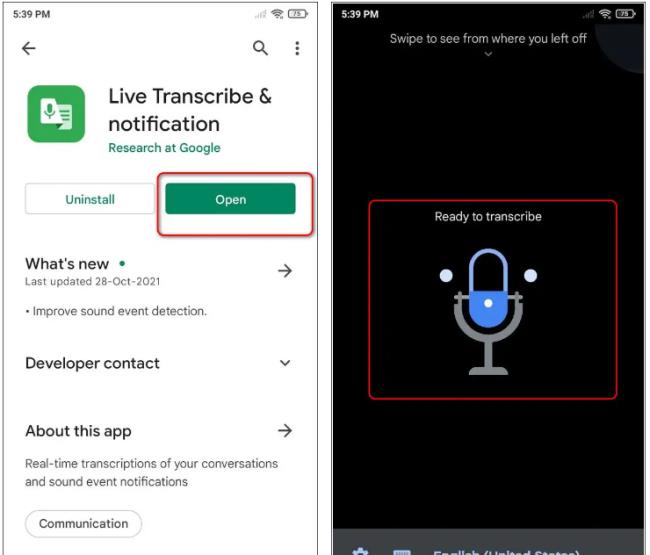
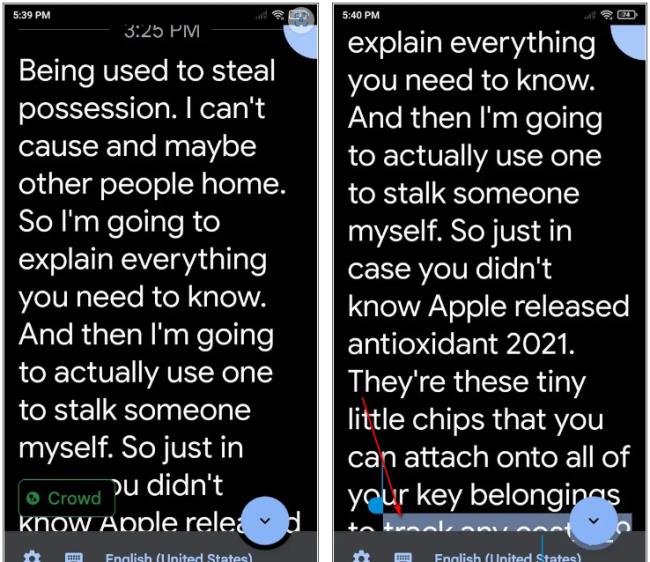
Oppdag populære strømmetjenester som Hulu, YouTube og Twitch tilgjengelig på Nintendo Switch. Finn ut hvordan du kan bruke konsollen som underholdningssenter.
I motsetning til andre TV-strømmetjenester, tilbyr Peacock TV en gratis plan som lar brukere streame opptil 7500 timer med utvalgte filmer, TV-serier, sportsprogrammer og dokumentarer uten å betale en krone. Det er en god app å ha på strømmeenheten hvis du trenger en pause fra å betale Netflix-abonnementsavgifter.
Zoom er en populær videokonferanse- og møteapp. Hvis du er i et Zoom-møte, kan det være nyttig å dempe deg selv slik at du ikke avbryter høyttaleren ved et uhell, spesielt hvis møtet er stort, som et webinar.
Det føles godt å "klippe ledningen" og spare penger ved å bytte til strømmetjenester som Netflix eller Amazon Prime. Imidlertid tilbyr kabelselskaper fortsatt visse typer innhold du ikke finner ved å bruke en on-demand-tjeneste.
Facebook er det største sosiale medienettverket, med milliarder av mennesker som bruker det daglig. Men det betyr ikke at det ikke har noen problemer.
Du kan bruke Facebook til å holde kontakten med venner, kjøpe eller selge produkter, bli med i fangrupper og mer. Men det oppstår problemer når du blir lagt til grupper av andre mennesker, spesielt hvis den gruppen er laget for å spamme deg eller selge deg noe.
Mange mennesker liker å sovne og høre på musikk. Tross alt, med mange avslappende spillelister der ute, hvem ville ikke ønske å gå i dvale til de milde belastningene til en japansk fløyte.
Trenger å finne eller sjekke gjeldende BIOS-versjon på din bærbare eller stasjonære datamaskin. BIOS- eller UEFI-fastvaren er programvaren som leveres installert på PC-hovedkortet som standard, og som oppdager og kontrollerer den innebygde maskinvaren, inkludert harddisker, skjermkort, USB-porter, minne, etc.
Få ting er så frustrerende som å måtte forholde seg til en intermitterende internettforbindelse som stadig kobles fra og kobles til igjen. Kanskje du jobber med en presserende oppgave, lurer på favorittprogrammet ditt på Netflix, eller spiller et opphetet nettspill, bare for å bli frakoblet brått uansett årsak.
Det er tider når brukere tømmer alle muligheter og tyr til å tilbakestille BIOS for å fikse datamaskinen. BIOS kan bli ødelagt på grunn av en oppdatering som har gått galt eller på grunn av skadelig programvare.
Hver gang du surfer på internett, registrerer nettleseren adressene til hver nettside du kommer over i historien. Det lar deg holde oversikt over tidligere aktivitet og hjelper deg også raskt å besøke nettsteder igjen.
Du har sendt flere filer til skriveren, men den skriver ikke ut noe dokument. Du sjekker skriverens status i Windows Settings-menyen, og det står "Offline.
Roblox er et av de mest populære nettspillene, spesielt blant den yngre demografien. Det gir spillerne muligheten til ikke bare å spille spill, men også å lage sine egne.
Nettbaserte produktivitetsverktøy gir mange muligheter til å automatisere arbeidsflyter eller bruke apper og appintegrasjoner for å organisere livet ditt og jobbe mer effektivt. Slack er et populært samarbeidsverktøy som tilbyr integrasjoner med tusenvis av andre apper slik at du kan ha funksjonaliteten til flere apper på ett sted.
Adobe Illustrator er det fremste programmet for å lage og redigere vektorgrafikk som logoer som kan skaleres opp eller ned uten å miste detaljer. Et definerende kjennetegn ved Illustrator er at det er mange måter å oppnå det samme målet på.
3D filamentskrivere kan produsere alt fra feriepynt til medisinske implantater, så det mangler ikke på spenning i prosessen. Problemet er å komme fra 3D-modellen til selve utskriften.
Hvis du har mottatt en datamaskin i gave eller ønsker å kjøpe en brukt eller rabattert modell, lurer du kanskje på hvordan du kan finne ut hvor gammel datamaskinen din er. Selv om det ikke alltid er en presis eller enkel prosess, er det mulig å få en god idé om hvor gammel Windows-datamaskinen din er ved å bruke noen få triks.
Selv om det er praktisk å gi telefonen talekommandoer og få den til å svare automatisk, kommer denne bekvemmeligheten med store personvernavveininger. Det betyr at Google hele tiden må lytte til deg gjennom mikrofonen din slik at den vet når den skal svare.
Microsoft fortsetter sin lange historie med å inkludere mange apper vi ikke trenger i Windows 11. Det kalles noen ganger bloatware.
Ved å bruke unike fonter i prosjektet ditt vil ikke bare videoen skille seg ut for seerne, men det kan også være en fin måte å etablere en merkevare på. Heldigvis sitter du ikke bare fast med standardfontene som allerede er i Adobe Premiere Pro.
Se vår Google Play Kjøpshistorikk ved å følge disse nybegynnervennlige trinnene for å holde apputgiftene dine under kontroll.
Ha det moro i Zoom-møtene dine med noen morsomme filtre du kan prøve. Legg til en glorie eller se ut som en enhjørning i Zoom-møtene dine med disse morsomme filtrene.
Lær hvordan du fremhever tekst med farge i Google Slides-appen med denne trinn-for-trinn-veiledningen for mobil og datamaskin.
Samsung Galaxy Z Fold 5, med sitt innovative foldbare design og banebrytende teknologi, tilbyr ulike måter å koble til en PC. Enten du ønsker
Du har kanskje ikke alltid tenkt over det, men en av de mest utbredte funksjonene på en smarttelefon er muligheten til å ta et skjermbilde. Over tid har metode for å ta skjermbilder utviklet seg av ulike grunner, enten ved tillegg eller fjerning av fysiske knapper eller innføring av nye programvarefunksjoner.
Se hvor enkelt det er å legge til en ny WhatsApp-kontakt ved hjelp av din tilpassede QR-kode for å spare tid og lagre kontakter som en proff.
Lær å forkorte tiden du bruker på PowerPoint-filer ved å lære disse viktige hurtigtastene for PowerPoint.
Bruk Gmail som en sikkerhetskopi for personlig eller profesjonell Outlook-e-post? Lær hvordan du eksporterer kontakter fra Outlook til Gmail for å sikkerhetskopiere kontakter.
Denne guiden viser deg hvordan du sletter bilder og videoer fra Facebook ved hjelp av PC, Android eller iOS-enhet.
For å slutte å se innlegg fra Facebook-grupper, gå til den gruppens side, og klikk på Flere alternativer. Velg deretter Følg ikke lenger gruppe.



























